两台win10电脑访问更新打印机分别提示不可用 Win10,11更新后无法连接打印机的解决方法
当两台装有Windows 10系统的电脑尝试访问和更新打印机时,却分别提示打印机不可用的情况时,我们可能会感到困惑和焦虑,特别是在升级到Windows 11系统后,更有可能出现无法连接打印机的情况。针对这种问题,我们需要及时采取解决方法,以确保打印机正常工作。接下来我们将介绍一些解决方法来帮助您解决这些问题。
具体方法:
1.先展示一下我电脑的操作系统版本、系统补丁更新情况,以及我连接的共享打印正常能够看到端口的情况。注:更新了最新补丁后有问题的情况下是看不到共享打印机的端口。
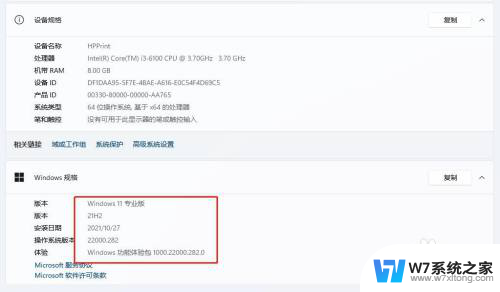
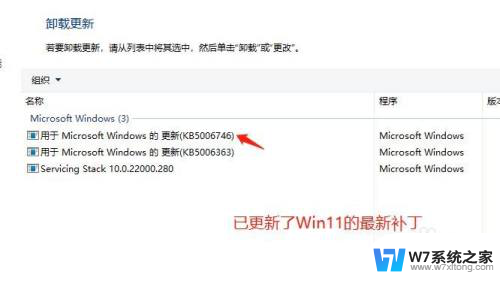
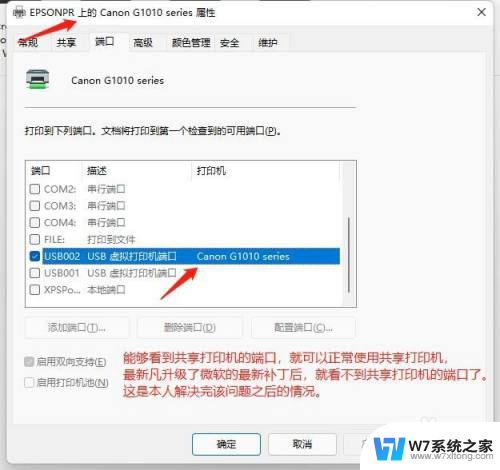
2.现在正式开始简述解决方法:
1、在未更新到最新的系统补丁之前,先打开C:\Windows\System32文件夹。将win32spl.dll文件备份到其他文件夹。
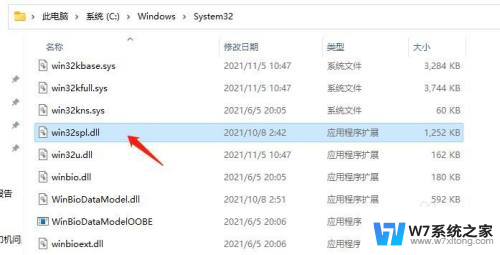
3.2、在实际连接打印机的Windows10或Windows11电脑上(在此把它称为服务端电脑)打开注册表编辑器,再打开 HKEY_LOCAL_MACHINE\System\CurrentControlSet\Control\Print 键。创建一个新的 DWORD-32 位值。将其命名为“RpcAuthnLevelPrivacyEnabled”。将该值设置为 0。保存更改并关闭编辑器,并重启一下电脑。
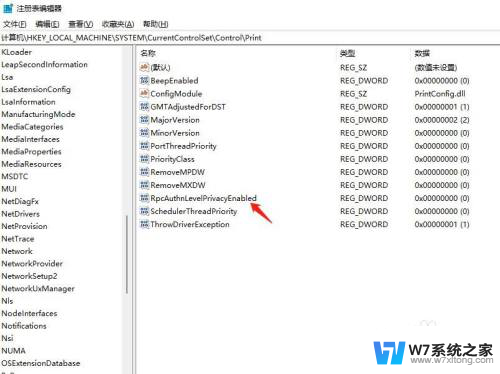
4.3、经过以上2步操作后,针对服务端和客户端均为Windows10或Windows11的电脑,开始将系统更新到最新的补丁。目前Windows10专业版的最新补丁为KB5006670,Windows11专业版的最新补丁为KB5006746。
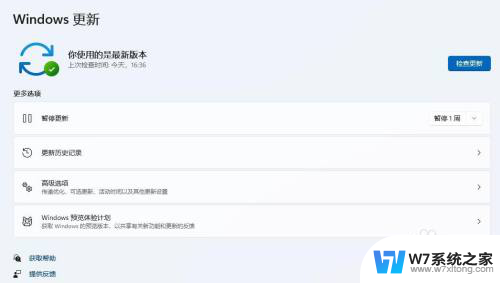
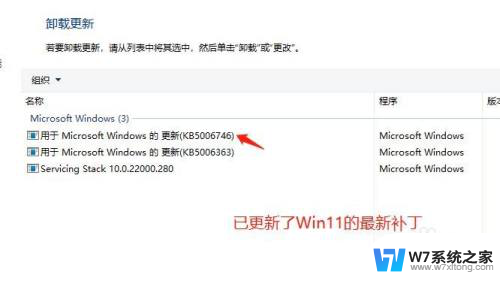
5.4、升级到最新补丁之后,C:\Windows\System32文件夹里面的win32spl.dll会变成当天的日期,而且文件大小也和升级补丁之前有所不同。现在将更新补丁之前备份的win32spl.dll复制到C:\Windows\System32文件夹里,覆盖现有文件。注:需在WinPE系统进行覆盖。
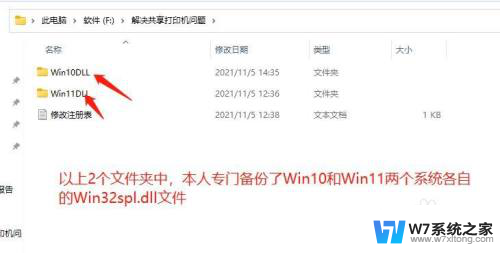
6.5、经过以上操作后,不管是Windows10还是Windows11系统升级最新补丁导致无法连接共享打印机的问题。便全部可以完美解决了。既保证了系统处于最新状态,也保证了共享打印机的正常使用。
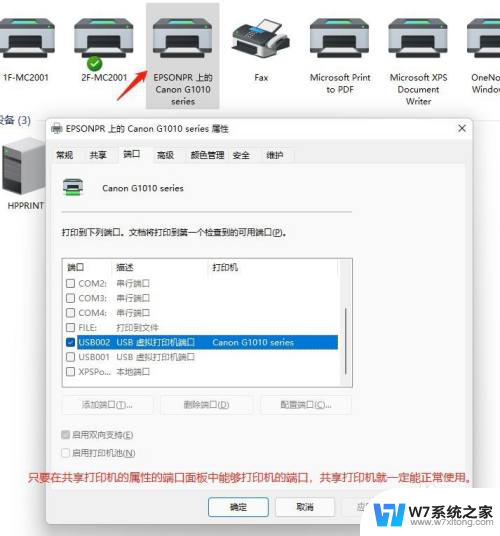
以上就是两台Windows 10电脑访问更新打印机时出现的不可用提示的全部内容,对于那些不清楚的用户,可以参考一下小编提供的步骤进行操作,希望能够对大家有所帮助。
两台win10电脑访问更新打印机分别提示不可用 Win10,11更新后无法连接打印机的解决方法相关教程
-
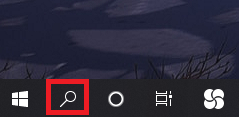 win10电脑更新后连不上打印机 win10更新后打印机无法连接解决方法
win10电脑更新后连不上打印机 win10更新后打印机无法连接解决方法2024-07-01
-
 win10更新后打印机错误 Win10打印机无法打印错误代码解决方法
win10更新后打印机错误 Win10打印机无法打印错误代码解决方法2024-07-28
-
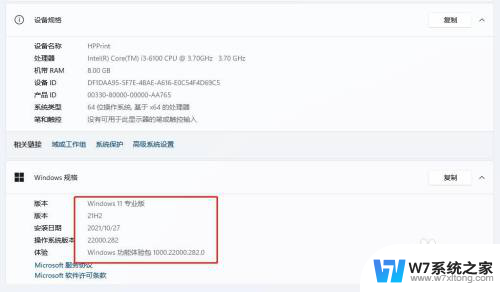 win10更新到11后打印机消失 Win10,11更新后无法连接共享打印解决方法
win10更新到11后打印机消失 Win10,11更新后无法连接共享打印解决方法2024-05-08
-
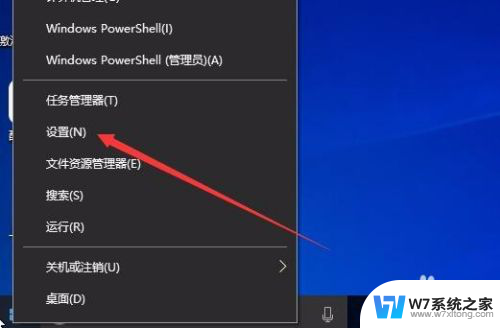
- win10电脑连不上win7主机的打印机? WIN10无法连接WIN7共享打印机解决方法
- win10共享给win7打印机 驱动 WIN10无法连接WIN7共享打印机解决方法
- win10共享打印机提示0×000000bcb 老电脑无法连接共享打印机0x00000bcb错误解决方法
- win10共享打印机显示无法连接 Win10打印机连接失败怎么办
- win10的共享打印机连接不上 Win10打印机无法连接怎么办
- 系统换win10后打印机出错 Win10网络打印机打印错误解决方法
- win设置中文 Win10中文语言设置步骤
- 激活win10永久激活 win10永久激活方法2021
- win10蓝牙键盘怎么连接电脑 Windows10蓝牙键盘连接指南
- win10选择连接方式 win10电脑怎样更改网络连接设置
- windows10添加启动 电脑win10系统添加开机启动项的操作指南
- win10任务视图怎么使用 Win10任务视图如何使用
win10系统教程推荐
- 1 激活win10永久激活 win10永久激活方法2021
- 2 win10怎么调刷新频率 win10屏幕刷新率调节教程
- 3 切换桌面1桌面2快捷键 win10怎么快速切换桌面
- 4 新买电脑的激活win10密钥 如何找到本机Win10系统的激活码
- 5 win10蓝屏打不开 win10开机蓝屏无法进入系统怎么办
- 6 windows10怎么添加英文键盘 win10如何在任务栏添加英文键盘
- 7 win10修改msconfig无法开机 Win10修改msconfig后无法启动怎么办
- 8 程序字体大小怎么设置 Windows10如何调整桌面图标大小
- 9 电脑状态栏透明度怎么设置 win10系统任务栏透明度调整步骤
- 10 win10怎么进行系统还原 Win10系统怎么进行备份和还原